Máy in hiện dấu chấm than: Nguyên nhân và cách khắc phục đơn giản


Máy in hiện dấu chấm than vàng là một tình trạng phổ biến, gây gián đoạn quá trình in ấn và ảnh hưởng đến hiệu quả công việc. Dấu hiệu này thường bắt nguồn từ nhiều lý do khác nhau. Vì vậy, việc nắm rõ nguyên nhân và cách khắc phục sẽ giúp đảm bảo máy in hoạt động ổn định và lâu bền hơn.
Lý do máy in hiện dấu chấm than
Tình trạng máy in HP hiện dấu chấm than hoặc các hãng máy khác như Canon, Epson,... cũng gặp lỗi tương tự có thể xuất phát từ nhiều nguyên do khác nhau. Để hiểu chi tiết hơn, Sforum sẽ giới thiệu ngay một số nguyên nhân thường xuyên gặp phải:
- Lỗi Driver máy in: Driver không tương thích hoặc đã cũ có thể khiến máy in hoạt động không ổn định.
- Lỗi Print Spooler bị tắt: Print Spooler, dịch vụ quản lý lệnh in, khi bị tắt hoặc gặp sự cố, sẽ làm gián đoạn quá trình in.
- Lỏng dây kết nối máy in và máy tính: Kết nối vật lý không chặt chẽ khiến máy tính không nhận diện được máy in.
- Trạng thái thiết bị: Máy in có thể đang trong chế độ ngoại tuyến hoặc chờ lệnh, gây ra cảnh báo lỗi.

Máy in là một thiết bị văn phòng quan trọng, chúng giúp việc in ấn trở nên nhanh chóng hơn. Nếu bạn đang tìm kiếm một chiếc máy in chất lượng, đáp ứng tốt nhu cầu in ấn, hãy tham khảo các dòng sản phẩm nổi bật dưới đây. CellphoneS mang đến nhiều lựa chọn thích hợp với mọi nhu cầu khác nhau.
[Product_Listing categoryid="785" propertyid="" customlink="https://cellphones.com.vn/may-in.html" title="Danh sách máy in đang được quan tâm nhiều tại CellphoneS"]
Cách giải quyết máy in hiện dấu chấm than
Khi máy in bị lỗi dấu chấm than vàng, điều này sẽ gây ảnh hưởng đến công việc. Thế nhưng, bạn có thể giải quyết nhanh chóng nếu biết cách xử lý đúng. Dưới đây là một số giải pháp đơn giản giúp bạn khắc phục vấn đề hiệu quả.
Lỗi Driver máy in
Khắc phục lỗi Driver máy in là cách hiệu quả để đảm bảo máy in hoạt động ổn định và không gặp lỗi hiện dấu chấm than. Khi Driver gặp sự cố như lỗi thời hoặc không tương thích, máy in sẽ khó nhận lệnh từ máy tính.
Chính vì vậy, người dùng nên thường xuyên cập nhật Driver để đảm bảo khả năng tương thích tốt hơn, giảm nguy cơ sự cố phần mềm gây gián đoạn. Trong trường hợp cập nhật Driver nhưng vẫn gặp lỗi, bạn hãy thử cách xóa Driver cũ và cài đặt mới hoàn toàn.
Lỗi Print Spooler bị tắt
Khi dịch vụ này bị tắt, thiết bị không thể nhận và xử lý lệnh in từ máy tính, dẫn đến việc máy in hiện dấu chấm than. Các bước khắc phục như sau:
Bước 1: Sử dụng tổ hợp phím Windows + R, sau đó nhập vào ô trống “services.msc” và chọn “OK”.
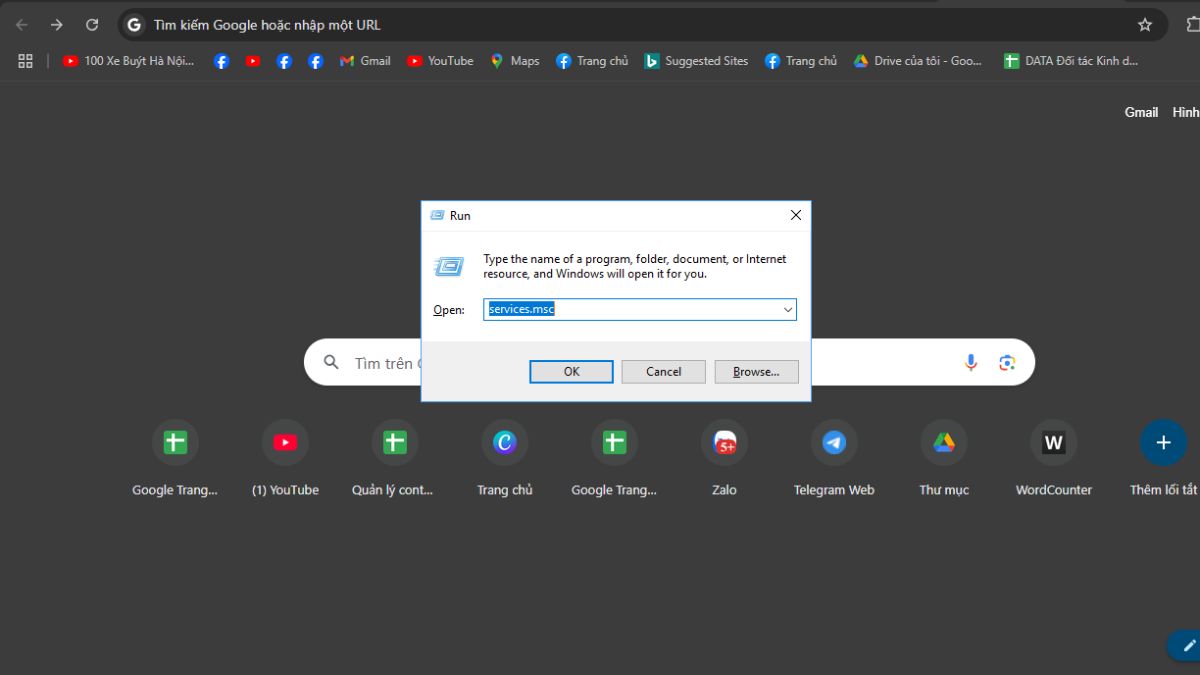
Bước 2: Click chuột phải vào dòng Print Spooler và chọn “Start”.
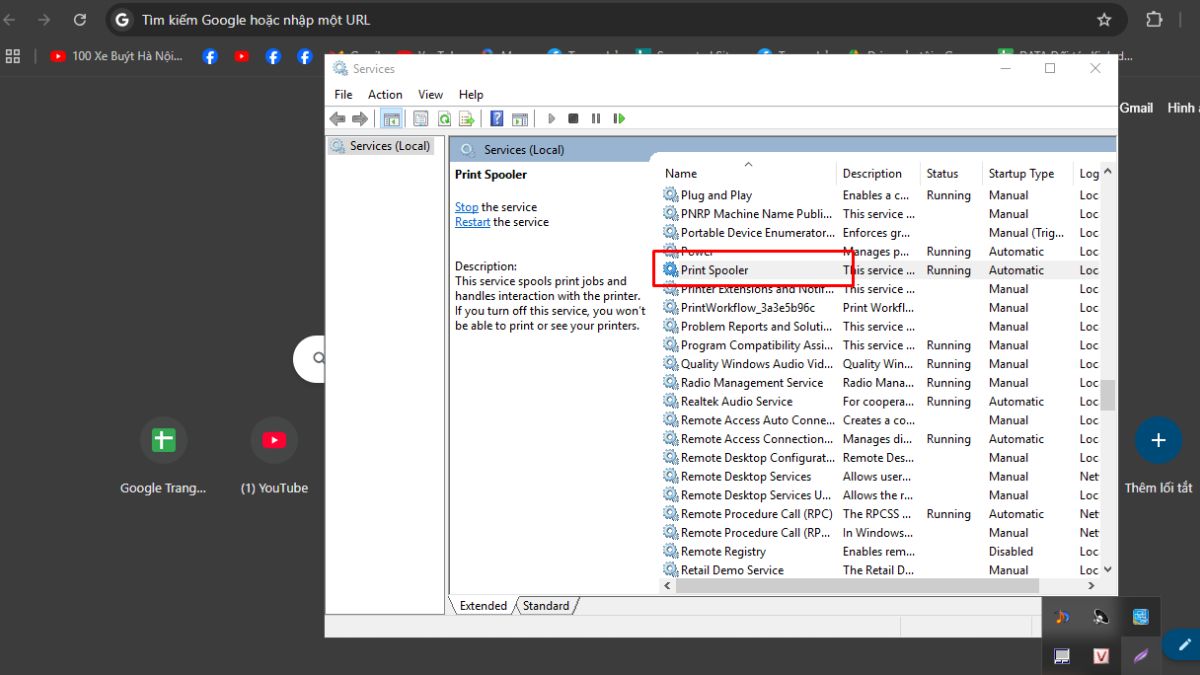
Bước 3: Kiểm tra Driver trong Control Panel.
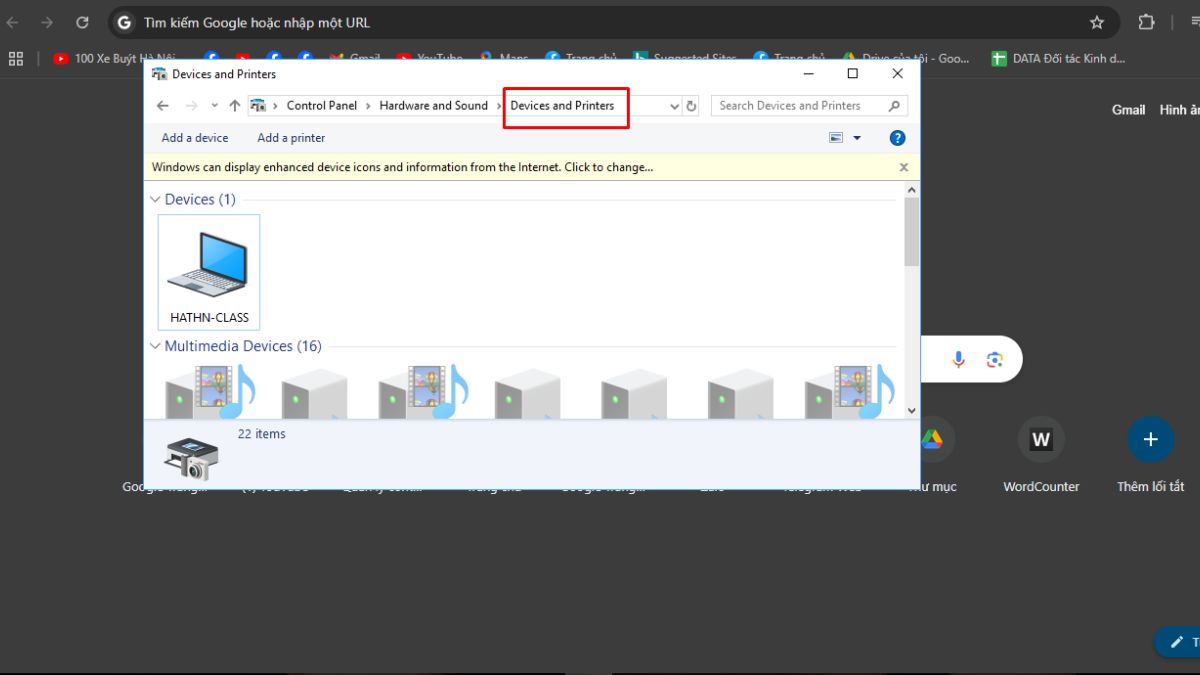
Lỏng dây kết nối máy in và máy tính
Đây là nguyên nhân phổ biến gây ra tình trạng máy in HP hiện dấu chấm than hoặc các hãng máy khác như Canon, Epson,... Việc này khiến máy tính không thể nhận diện máy in, làm gián đoạn quá trình truyền lệnh in.
Lý do có thể đến từ việc dây cáp bị hỏng, cổng kết nối bị bụi bẩn, hoặc do vô tình tác động làm dây bị lỏng. Để tránh lỗi này, người dùng hãy kiểm tra định kỳ dây cáp, đảm bảo chúng được kết nối chắc chắn và thay mới khi cần thiết để máy in hoạt động ổn định.
Kiểm tra trạng thái thiết bị
Nếu như bạn chưa phát hiện ra lý do khiến máy in hiện dấu chấm than thì hãy sử dụng cách kiểm tra trạng thái thiết bị sau đây để tìm ra lỗi.
Bước 1: Sử dụng tổ hợp phím Windows + R, sau đó nhập lệnh devmgmt.msc và ấn OK.
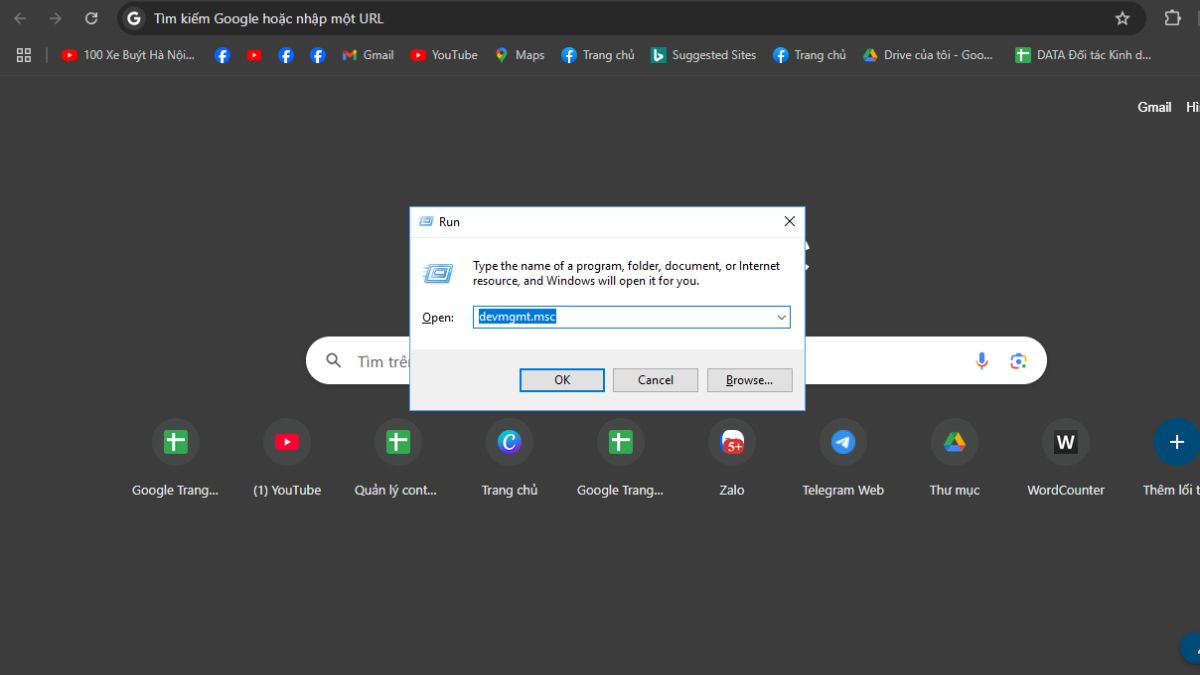
Bước 2: Khi trang quản lý thiết bị được mở ra, bạn click chuột vào mục Print queue.
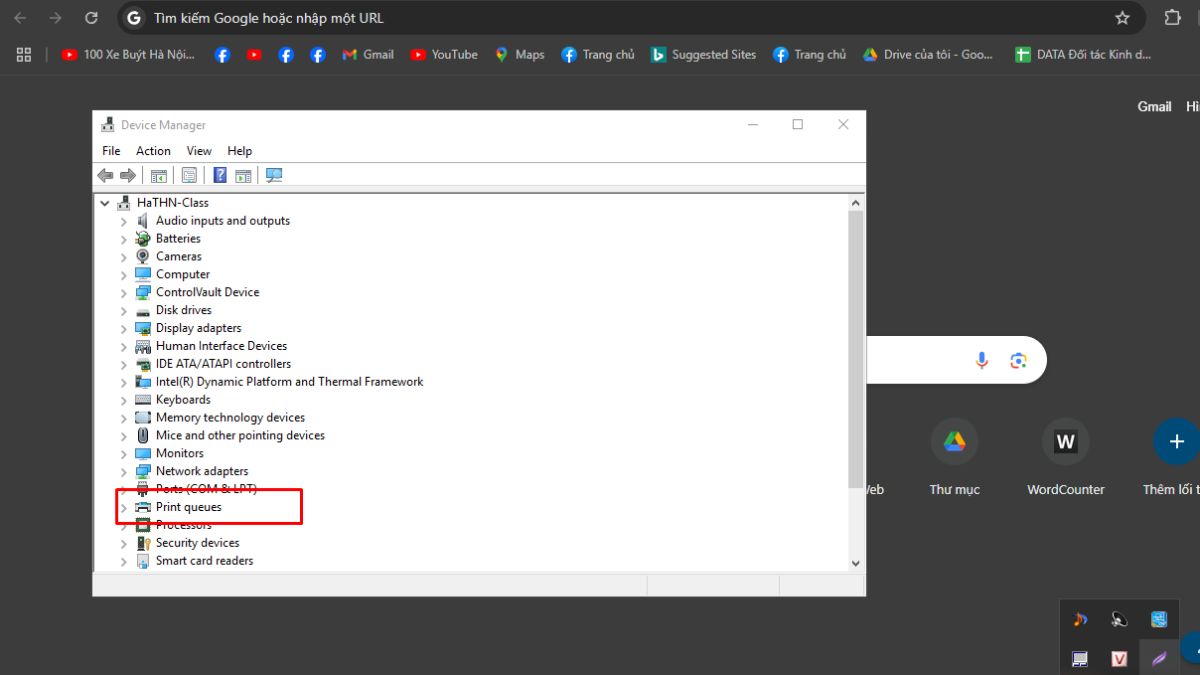
Bước 3: Click chuột phải vào máy in bị lỗi và chọn vào Properties. Cửa sổ mới được mở ra và hiện trạng thái hoạt động của thiết bị.
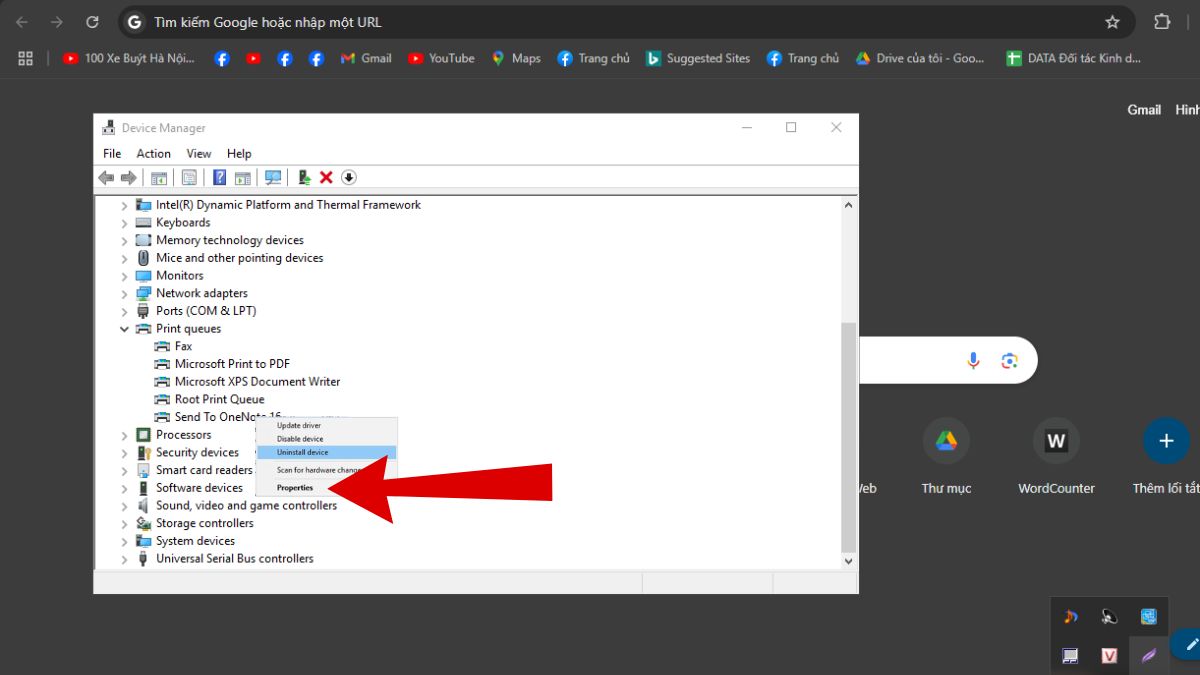
Chạy Trình khắc phục sự cố máy in
Việc sử dụng Printer Troubleshooter là cách đơn giản và hiệu quả để phát hiện nhanh nguyên do gây ra lỗi máy in bị lỗi dấu chấm than vàng. Các bạn hãy tham khảo các thao tác sau:
Bước 1: Sử dụng tổ hợp Windows + S và nhập Troubleshoot.
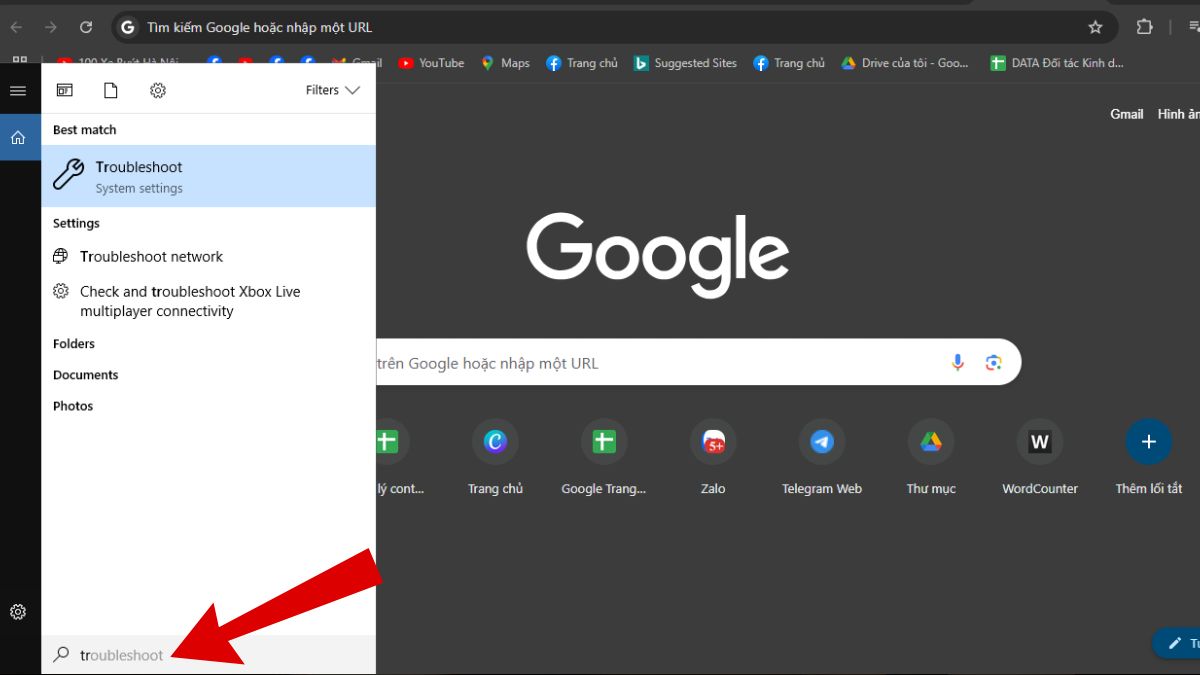
Bước 2: Chọn vào mục máy in và click lệnh Run the troubleshooter để khởi chạy.
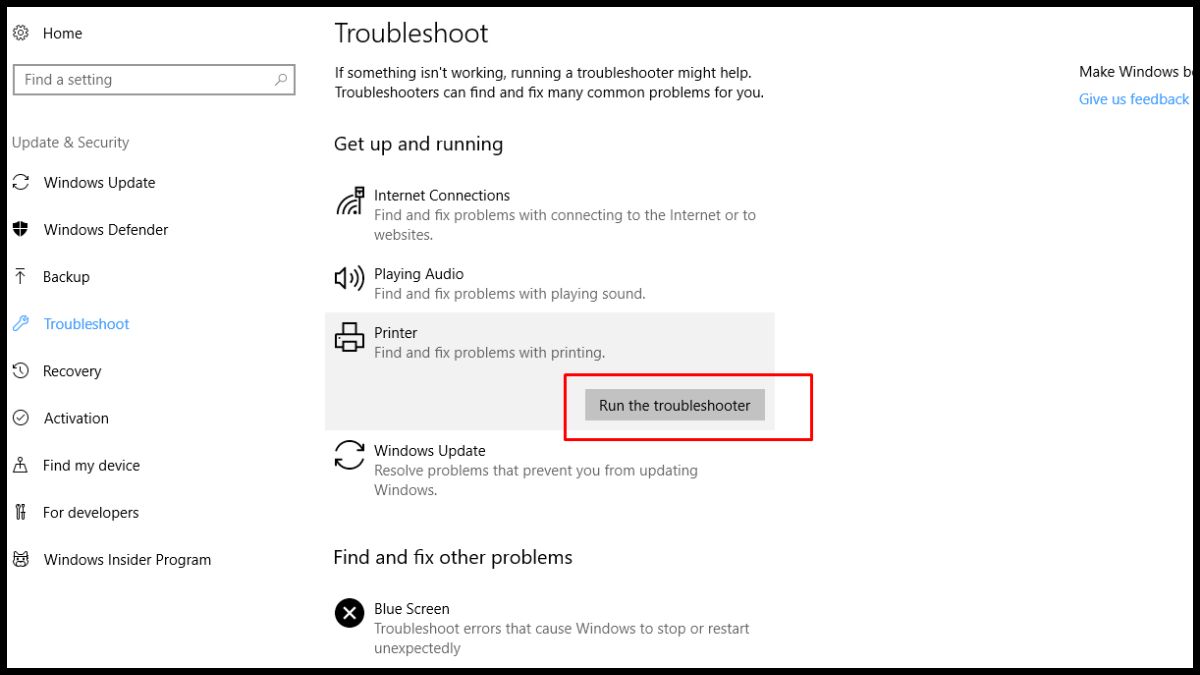
Bước 3: Chọn loại máy in đang bị lỗi và nhấp vào nút next để nhận lấy thông tin sự cố và cách khắc phục.
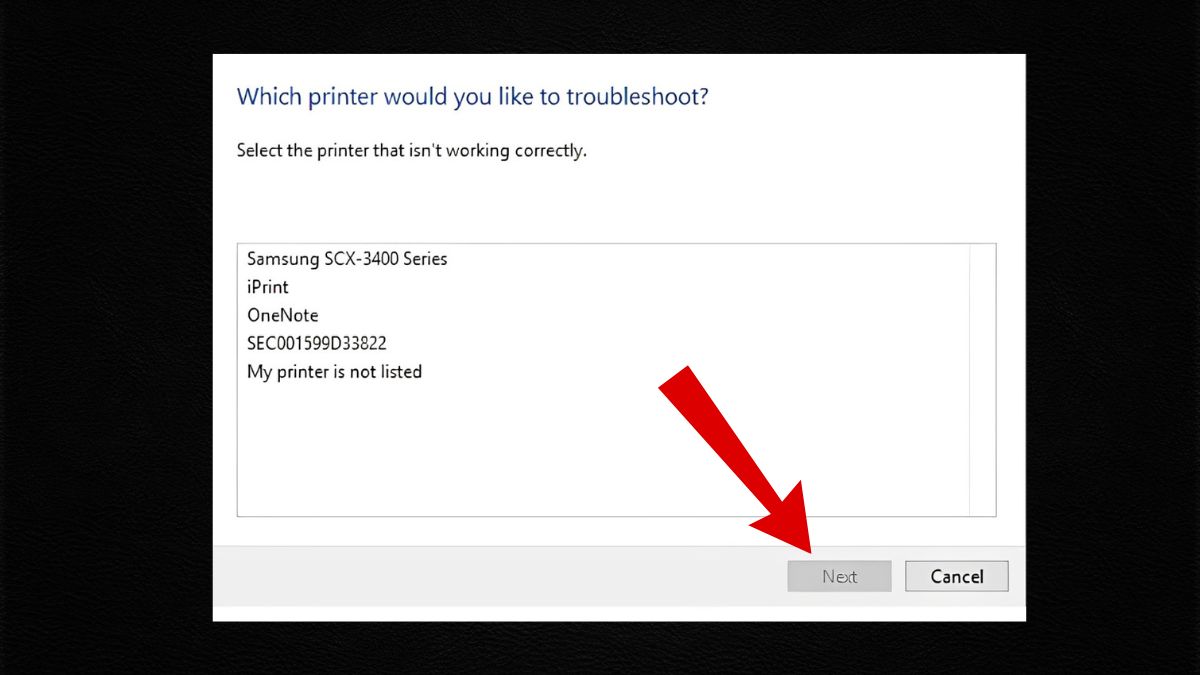
Lưu ý: Các thao tác trên có thể không hoàn toàn chính xác, do sự khác nhau về giao diện của mỗi hệ điều hành.
Một số lỗi liên quan đến máy in khác
Ngoài lỗi máy in hiện dấu chấm than, sẽ còn có nhiều vấn đề khác thường gặp khi sử dụng thiết bị này. Một vài lỗi phổ biến có thể kể đến như:
- Máy tính Windows không tìm thấy máy in: Điều này có thể do kết nối mạng hoặc cài đặt chia sẻ máy in bị lỗi.
- Lỗi máy in chỉ in được 1 trang: Lỗi này thường liên quan đến bộ nhớ hoặc cấu hình in không chính xác.
- Máy in không in được mặc dù báo Ready To Print: Đây là dấu hiệu của lỗi phần mềm hoặc kết nối.
- Máy in không nhận lệnh in: Tình trạng này có thể bắt nguồn từ việc máy bị tạm dừng, thiếu tài nguyên hoặc Driver không tương thích.

Lưu ý sử dụng để tránh máy in hiện dấu chấm than
Để hạn chế tình trạng máy in bị lỗi dấu chấm than vàng, bạn cần áp dụng những biện pháp bảo dưỡng và sử dụng đúng cách. Dưới đây là những chú ý mà bạn không nên bỏ qua!
- Cập nhật driver định kỳ: Đảm bảo Driver luôn được cập nhật phiên bản mới nhất để máy in hoạt động ổn định, tránh các lỗi phần mềm.
- Vệ sinh máy in thường xuyên: Loại bỏ bụi bẩn và mực thừa định kỳ để duy trì hiệu suất và kéo dài tuổi thọ máy in.
- Bảo quản máy in: Đặt máy in ở nơi khô ráo, tránh tiếp xúc với bụi bẩn hoặc nhiệt độ quá cao để bảo vệ các linh kiện bên trong.
- Dùng giấy in chất lượng: Dùng giấy kém chất lượng dễ gây kẹt giấy hoặc làm hỏng các bộ phận của máy in.

Qua đây, bạn sẽ thấy máy in hiện dấu chấm than vàng không còn là vấn đề nan giải nếu bạn biết cách xử lý phù hợp. Điều cần làm chính là tìm ra nguyên nhân và ứng dụng các giải pháp trên để khắc phục tình trạng này. Ngoài ra, bạn hãy nhớ bảo trì máy in định kỳ để tránh sự cố không mong muốn.
Xem thêm bài viết tại danh mục: Thủ thuật, mẹo dùng máy in







